React Native App设置&Android版发布
React Native系列
《逻辑性最强的React Native环境搭建与调试》
《ReactNative开发工具有这一篇足矣》
《解决React Native unable to load script from assets index.android.bundle on windows》
《React Native App设置&Android版发布》
一、设置APP信息
1.设置包名、版本号
目录:~/android/app/build.gradle

2.设置应用名
目录:~/android/app/src/main/res/values/strings.xml

3.设置图标
在~/android/app/src/main/res/下,你会看到一系列mipmap开头的文件夹(默认是4个),按照里面ic_launcher.png的尺寸,生成四个版本的icon并替换。
有时候图标修改会迟迟不生效,此时从手机上彻底删掉原应用,删掉文件夹android/build和android/app/build,然后再重新打包。如图:

二、打包发布android应用
1.生成签名秘钥
在Windows上keytool命令放在JDK的bin目录中(比如C:\Program Files\Java\jdkx.x.x_x\bin),你可能需要在命令行中先进入那个目录才能执行此命令:
keytool -genkey -v -keystore my-release-key.keystore -alias my-key-alias -keyalg RSA -keysize 2048 -validity 10000
需要输入两次密码,它会生成一个叫做my-release-key.keystore的密钥库文件,有效期为10000天,执行界面如图:

2.设置gradle变量
①.把my-release-key.keystore文件放到你工程中的~/android/app文件夹下。
②.编辑~/android/gradle.properties,添加如下的代码(注意把其中的****替换为相应密码)
MYAPP_RELEASE_STORE_FILE=my-release-key.keystore MYAPP_RELEASE_KEY_ALIAS=my-key-alias MYAPP_RELEASE_STORE_PASSWORD=***** MYAPP_RELEASE_KEY_PASSWORD=*****
如图:
3.添加签名到项目的gradle配置文件
目录~/android/app/build.gradle,添加如下的签名配置:
...
android {
...
defaultConfig { ... }
signingConfigs {
release {
storeFile file(MYAPP_RELEASE_STORE_FILE)
storePassword MYAPP_RELEASE_STORE_PASSWORD
keyAlias MYAPP_RELEASE_KEY_ALIAS
keyPassword MYAPP_RELEASE_KEY_PASSWORD
}
}
buildTypes {
release {
...
signingConfig signingConfigs.release
}
}
}
...
如图:
4.发行应用
执行命令:
cd android && gradlew assembleRelease
生成的APK文件位于android/app/build/outputs/apk/app-release.apk
5.启用Proguard代码混淆来缩小APK文件的大小(可选)
进入目录~/android/app/build.gradle,设置minifyEnabled选项为true:
def enableProguardInReleaseBuilds = true
如图:
Proguard是一个Java字节码混淆压缩工具,它可以移除掉React Native Java(和它的依赖库中)中没有被使用到的部分,最终有效的减少APK的大小。
重要:启用Proguard之后,你必须再次全面地测试你的应用。Proguard有时候需要为你引入的每个原生库做一些额外的配置。参见app/proguard-rules.pro文件。




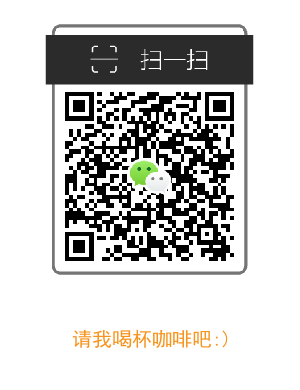


 浙公网安备 33010602011771号
浙公网安备 33010602011771号